En este procedimiento, puede conectarse a su instancia de base de datos de ejemplo utilizando Microsoft SQL Server Management Studio (SSMS). Para descargar una versión independiente de esta utilidad, consulte Descarga de SQL Server Management Studio (SSMS)
Para conectarse a una instancia de base de datos mediante SSMS
-
Inicie SQL Server Management Studio.
Aparecerá el cuadro de diálogo Connect to Server.

-
Proporcione la información para la instancia de base de datos:
-
En Server type, elija Database Engine.
-
En Server name (Nombre del servidor), ingrese el nombre del DNS (punto de enlace) y el número de puerto de su instancia de base de datos, separados por una coma.
importante
Cambie los dos puntos entre el punto de enlace y el número de puerto por una coma.
El nombre del servidor debería tener el siguiente aspecto.
database-2.cg034itsfake.us-east-1.rds.amazonaws.com,1433 -
En Authentication, elija SQL Server Authentication.
-
En Login (Inicio de sesión), escriba el nombre de usuario maestro para la instancia de base de datos.
-
En Password (Contraseña), escriba la contraseña para la instancia de base de datos.
-
-
Elija Connect.
Luego de unos instantes, SSMS se conecta a su instancia de base de datos.
Si no puede conectarse a la instancia de base de datos, consulte Consideraciones relativas al grupo de seguridad y Solución de problemas de conexión a la instancia de base de datos de SQL Server.
-
Su instancia de base de datos de SQL Server incluye bases de datos de sistema estándar integradas de SQL Server (
master,model,msdbytempdb). Para explorar las bases de datos de sistema, haga lo siguiente:-
En SSMS, en el menú Ver elija Explorador de objetos.
-
Amplíe la instancia de base de datos, amplíe Bases de datos y, a continuación, amplíe Bases de datos del sistema.
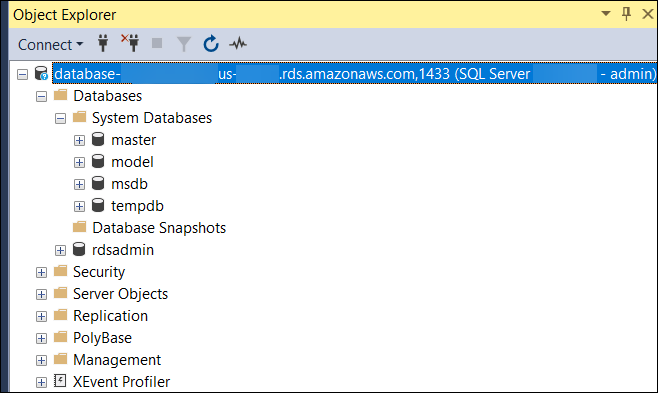
-
-
Su instancia de base de datos de SQL Server también viene con una base de datos llamada
rdsadmin. Amazon RDS utiliza esta base de datos para almacenar los objetos que utiliza para administrar su base de datos. La base de datosrdsadmintambién incluye procedimientos almacenados que puede ejecutar para realizar tareas avanzadas. Para obtener más información, consulte Tareas comunes de administrador de bases de datos de Amazon RDS para Microsoft SQL Server. -
Ahora, puede comenzar a crear sus propias bases de datos y realizar consultas en la instancia de base de datos y bases de datos como siempre. Para ejecutar una consulta de prueba en la instancia de base de datos, haga lo siguiente:
-
En SSMS, en el menú File, apunte a New y, a continuación, elija Query with Current Connection.
-
Escriba la siguiente consulta de SQL.
select @@VERSION -
Ejecute la consulta. SSMS devuelve la versión de SQL Server de su instancia de base de datos de Amazon RDS.
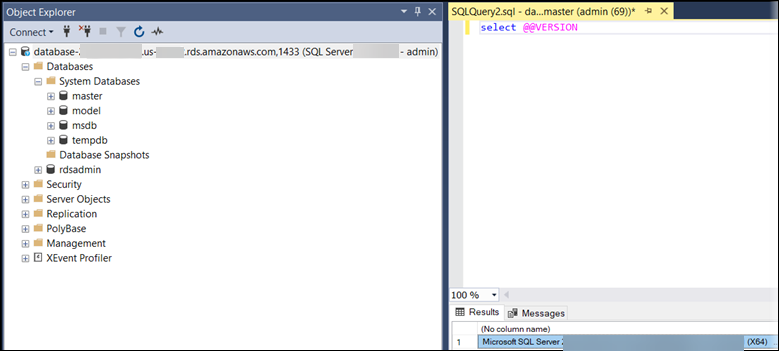
-